Cara menambahkan border openwork linkedin
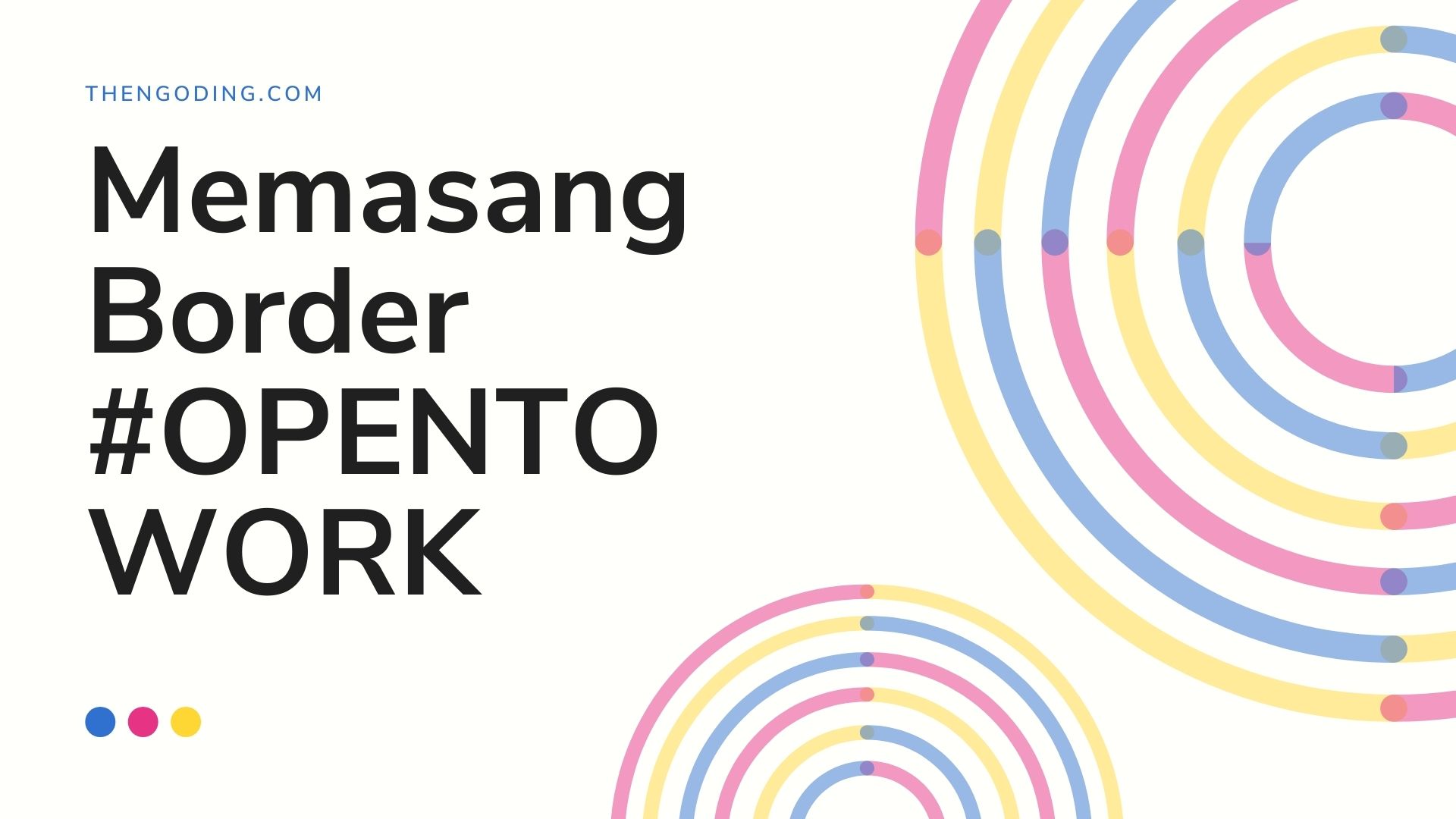
Hola Sobat semuanya, kali ini saya ingin berbagi tentang cara memasang border openwork di linkedin, kalau mau tahu bisa dilihat pada gambar ini.
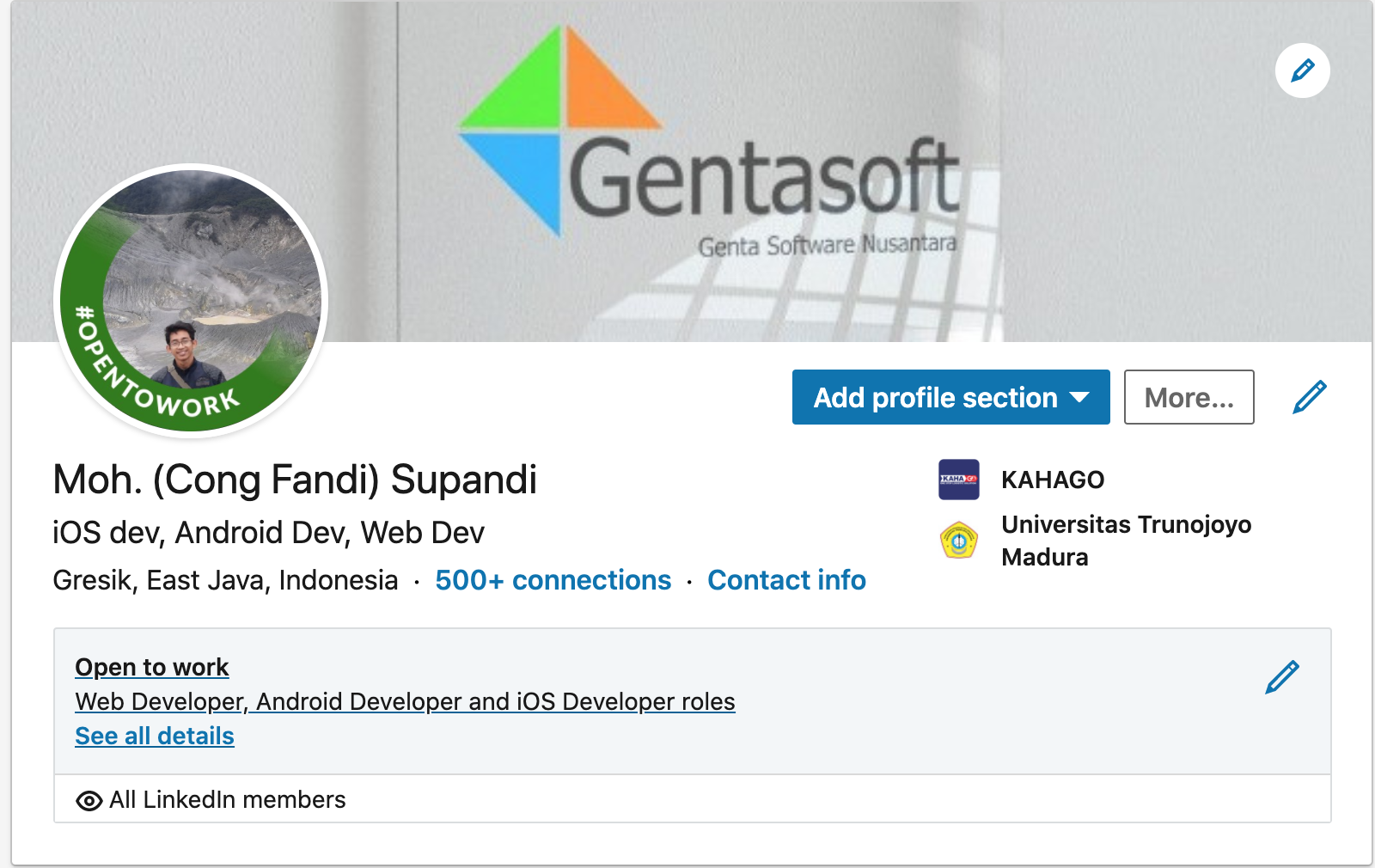
Sebenanrnya saya ingin berbagi tentang ini karena saya sendiri mencari cara ini hampir sebulan, ya.. meskipun saya seorang developer tapi bukan berarti saya dapat mengoperasikan semua aplikasi dengan baik dan benar, tetap tergantung pada kebiasaan.
Oke kita mulai saja, pada tutorial ini saya menbagi 2 cara, melalui Aplikasi handphone dan melalui Browser computer.
Menambahakn Border Menggunakan Aplikasi Handphone
-
Klik Profile temen yang ada open to worknya atau klik link ini LINK OPEN TO WORK. Jika sudah diklik maka akan muncul gambar seperti dibawah ini
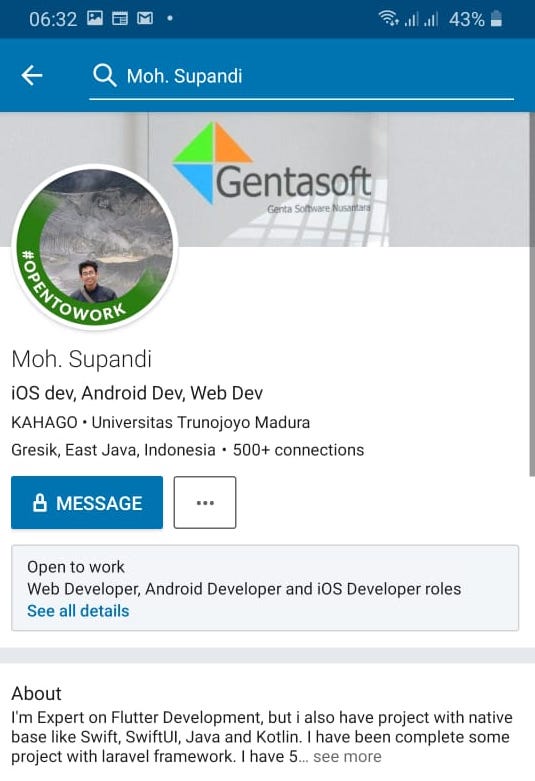
-
Klik gambar profile yang ada border #opentowork atau juga bisa mengklik kotak opentowork dibawah gambar profile, disini saya menyarankan mengklik gambarnya saja, maka muncul gambar seperti dibawah ini
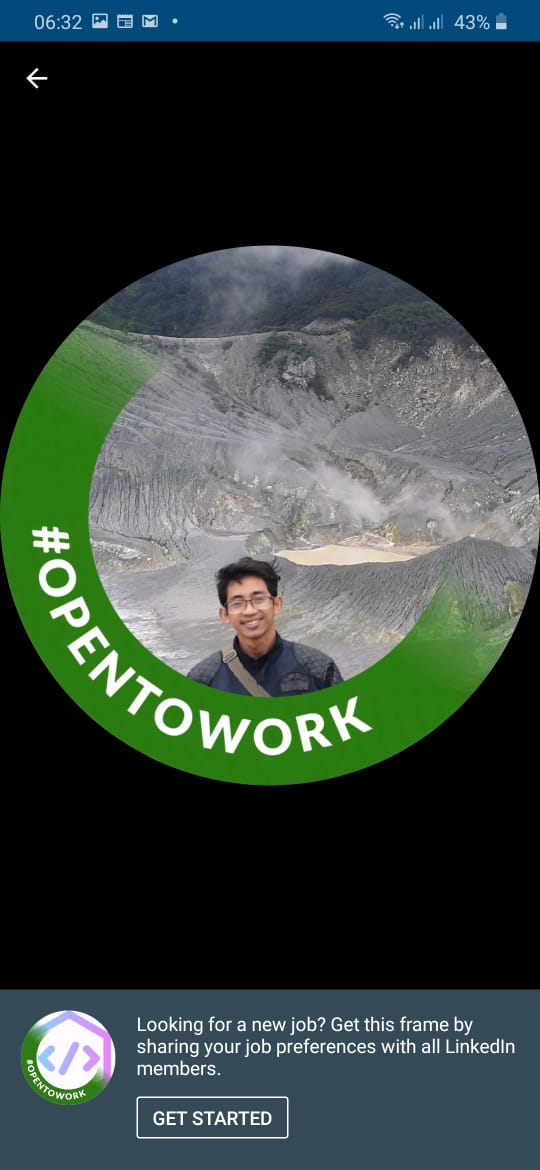
-
Lihat pada gambar diatas, ada tulisan GET START, silahkan di klik dan akan diarahkan ke halaman berikut,
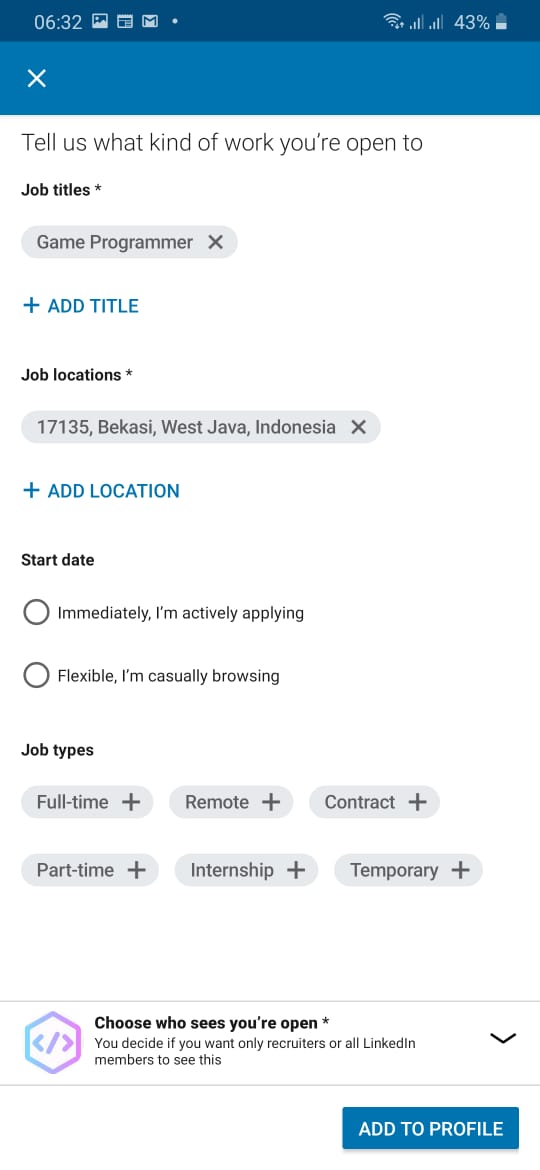
-
Silhkan teman2 atur sesuai kebutuhan mulai dari judul pekerjaan yang diniginkan, jenis pekerjaan bahkan hingga kapan bisa mulai kerja dan lokasi yang di inginkan, Selanjutnya klik pada tulisan Choose Who Sees you're open maka akan muncul seperti dibawah ini
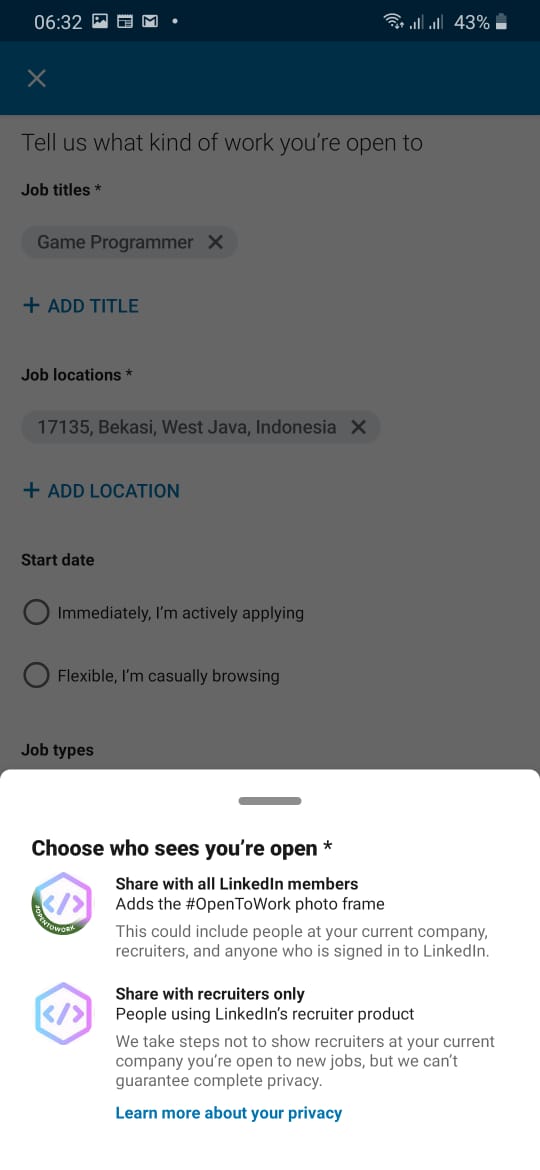
-
Bagian ini sangat penting temen2, ada 2 pilihan bukan, share with recruiter only atau share with everyone, jika temen2 ingin agar hanya bisa dilihat oleh recruiters, maka pilih yang paling bawah namun jika ingin dilihat oleh semua orang, maka temen2 harus pilih yang share with all linkedin members hasilnya harusnya seperti ini jika temen2 memilih yang pertama.
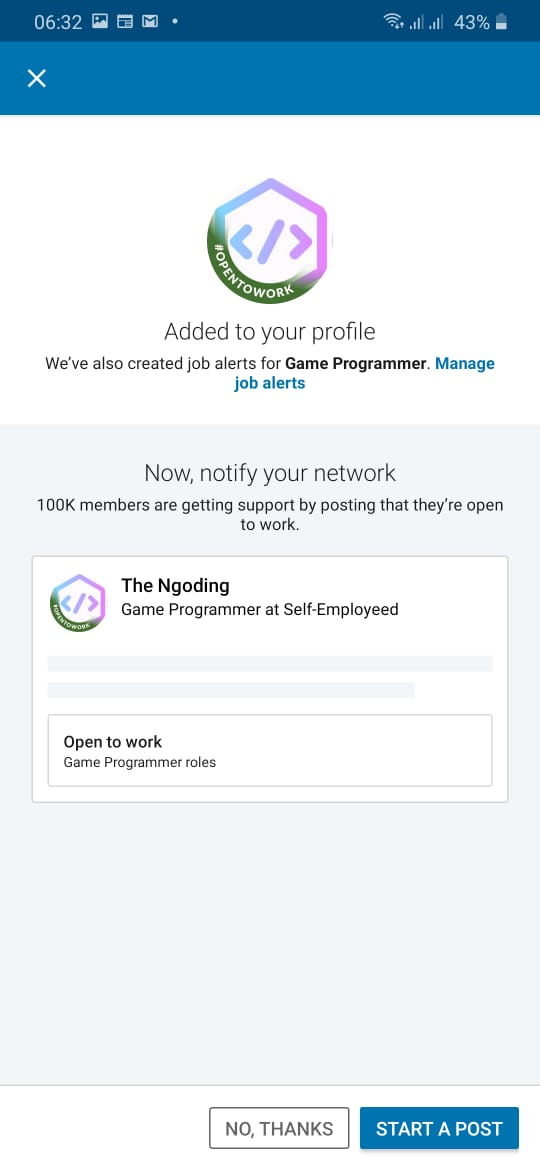
-
Pada gambar diatas, terdapat halaman untuk mempublish informasi bahwa temen2 sedang mencari pekerjaan, temen2 bisa mengabaikannya jika tidak ingin mempublish, tapi jika memilih ingin mempublish maka tampilannya akan seperti ini.
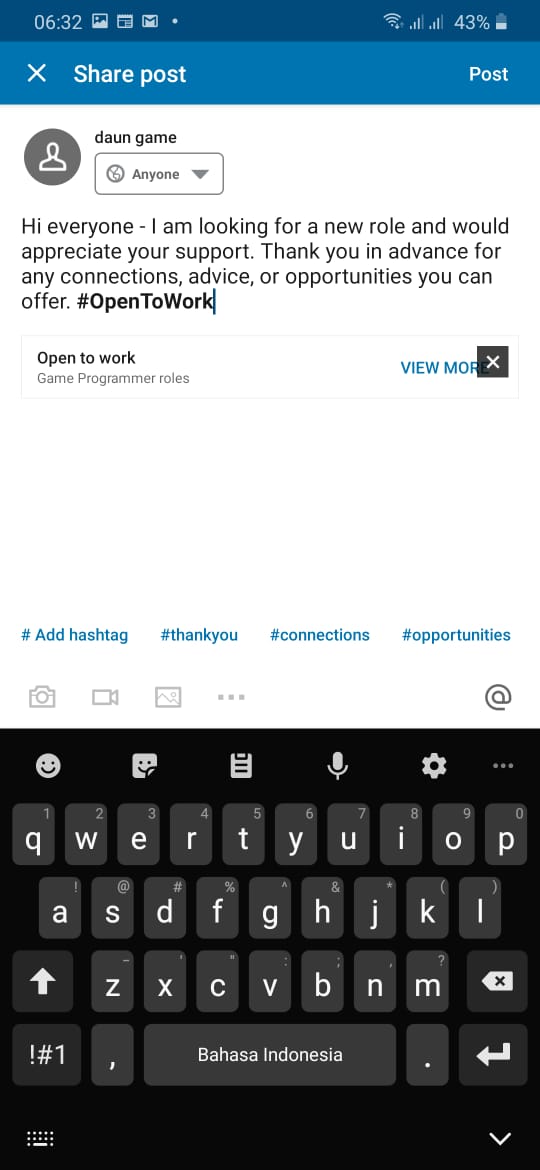
-
Hasil Akhir dapat dilihat pada gambar dibawah ini
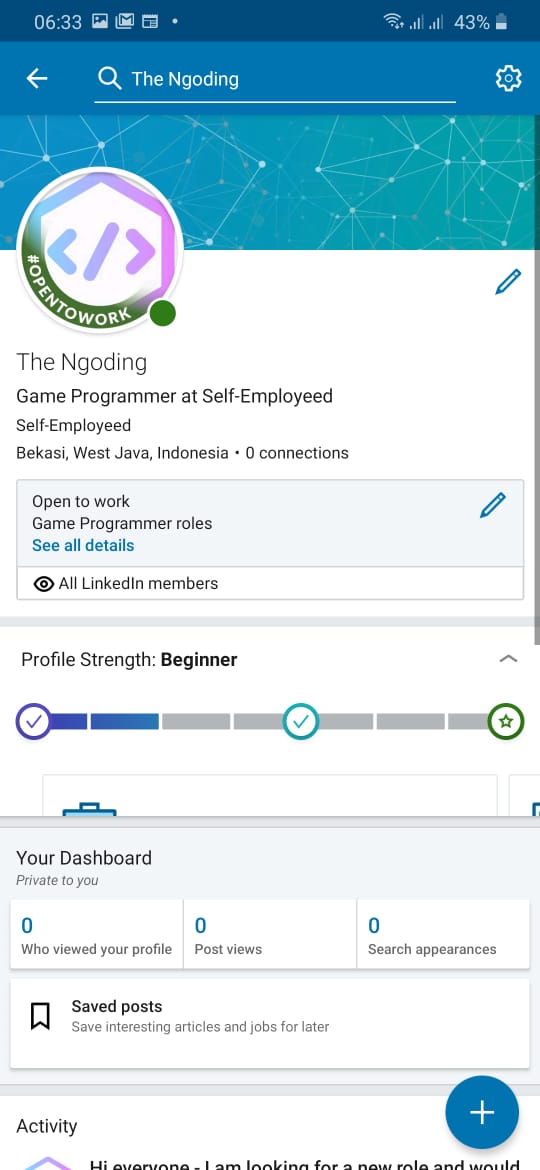
Menambahkan Border Menggunakan Computer atau Browser##
Selanjutnya cara menambahkan opentowork menggunakan web atau komputer, sebenarnya tidak ada bedanya UX antara menggunakan aplikasi atau web yang membedakan hanya uinya saja
-
Silahkan klik alamat ini LINK OPEN TO WORK
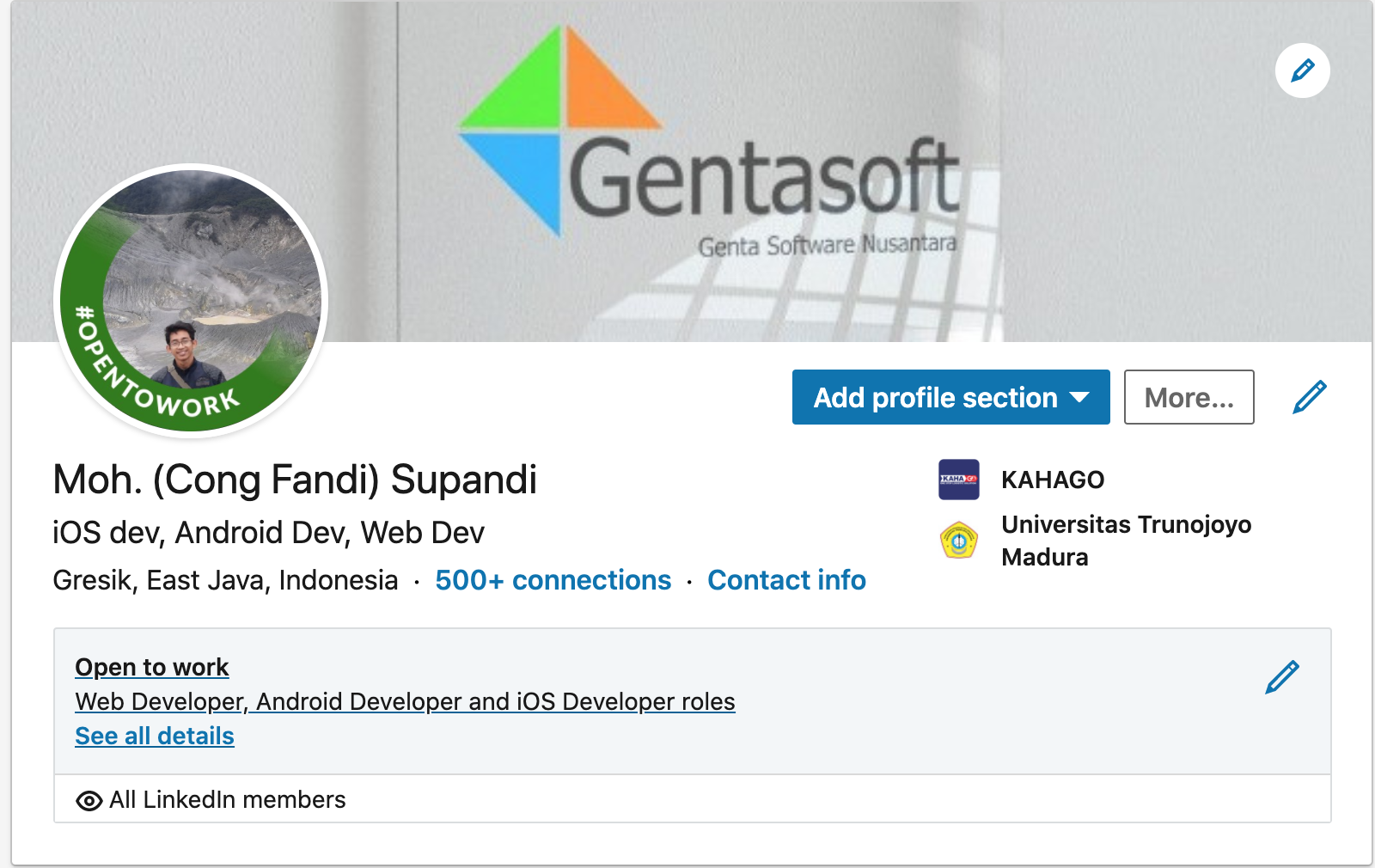
-
Klik gambar profile yang ada border #opentowork atau juga bisa mengklik kotak opentowork dibawah gambar profile, disini saya menyarankan mengklik gambarnya saja, maka muncul gambar seperti dibawah ini
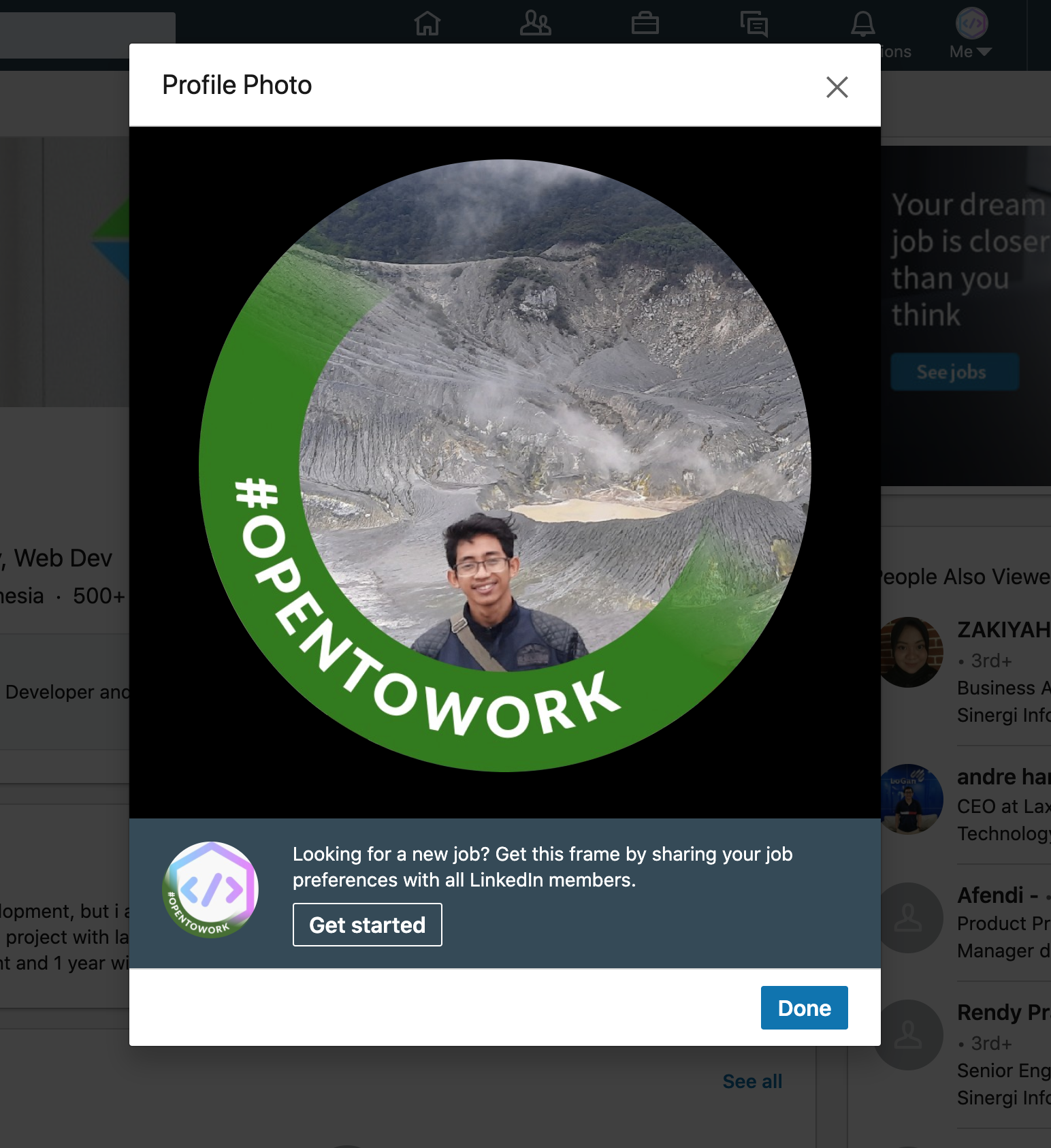
-
Lihat pada gambar diatas, ada tulisan GET START, silahkan di klik dan akan diarahkan ke halaman berikut,
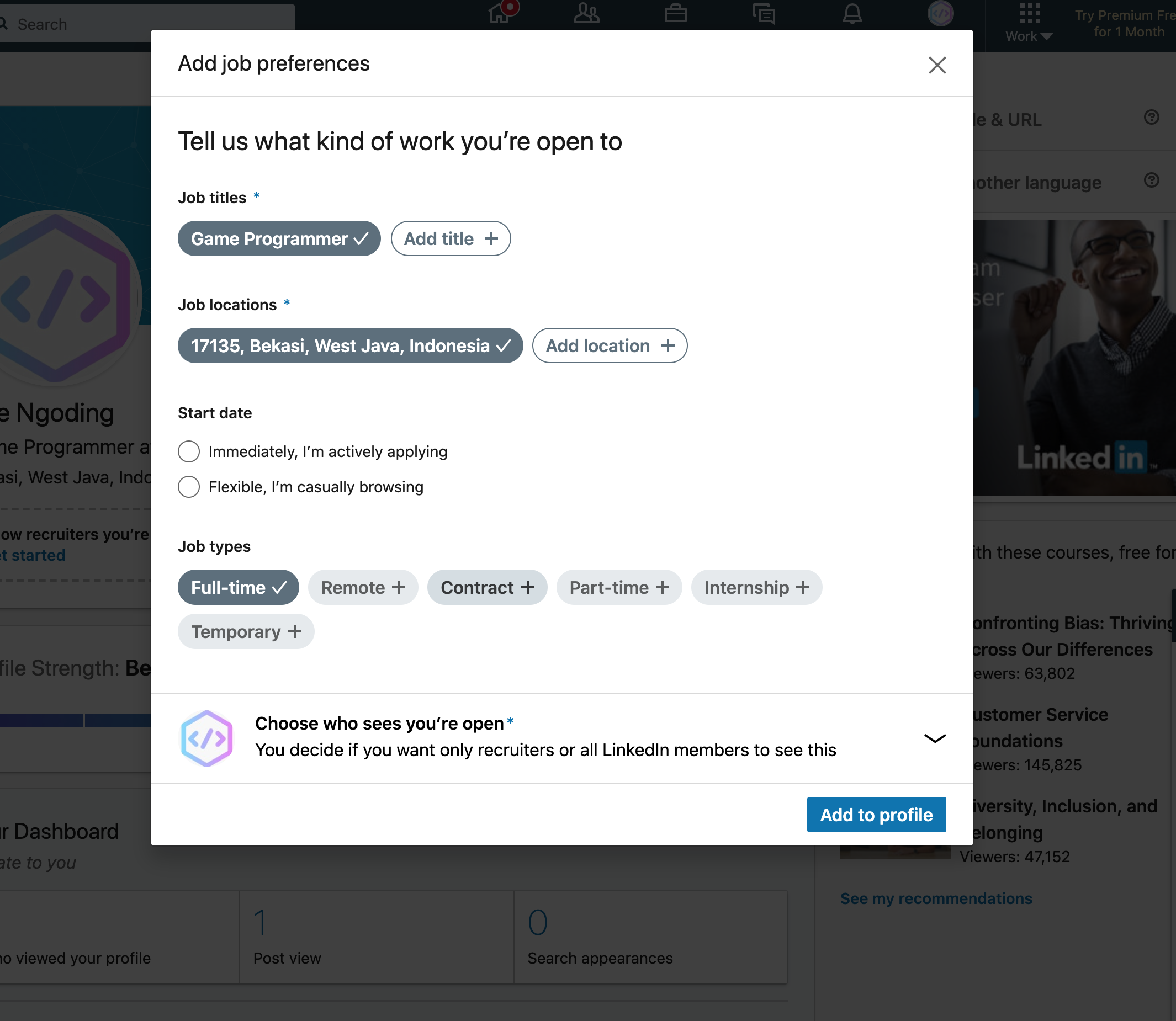
-
Silhkan teman2 atur sesuai kebutuhan mulai dari judul pekerjaan yang diniginkan, jenis pekerjaan bahkan hingga kapan bisa mulai kerja dan lokasi yang di inginkan, Selanjutnya klik pada tulisan Choose Who Sees you're open maka akan muncul seperti dibawah ini
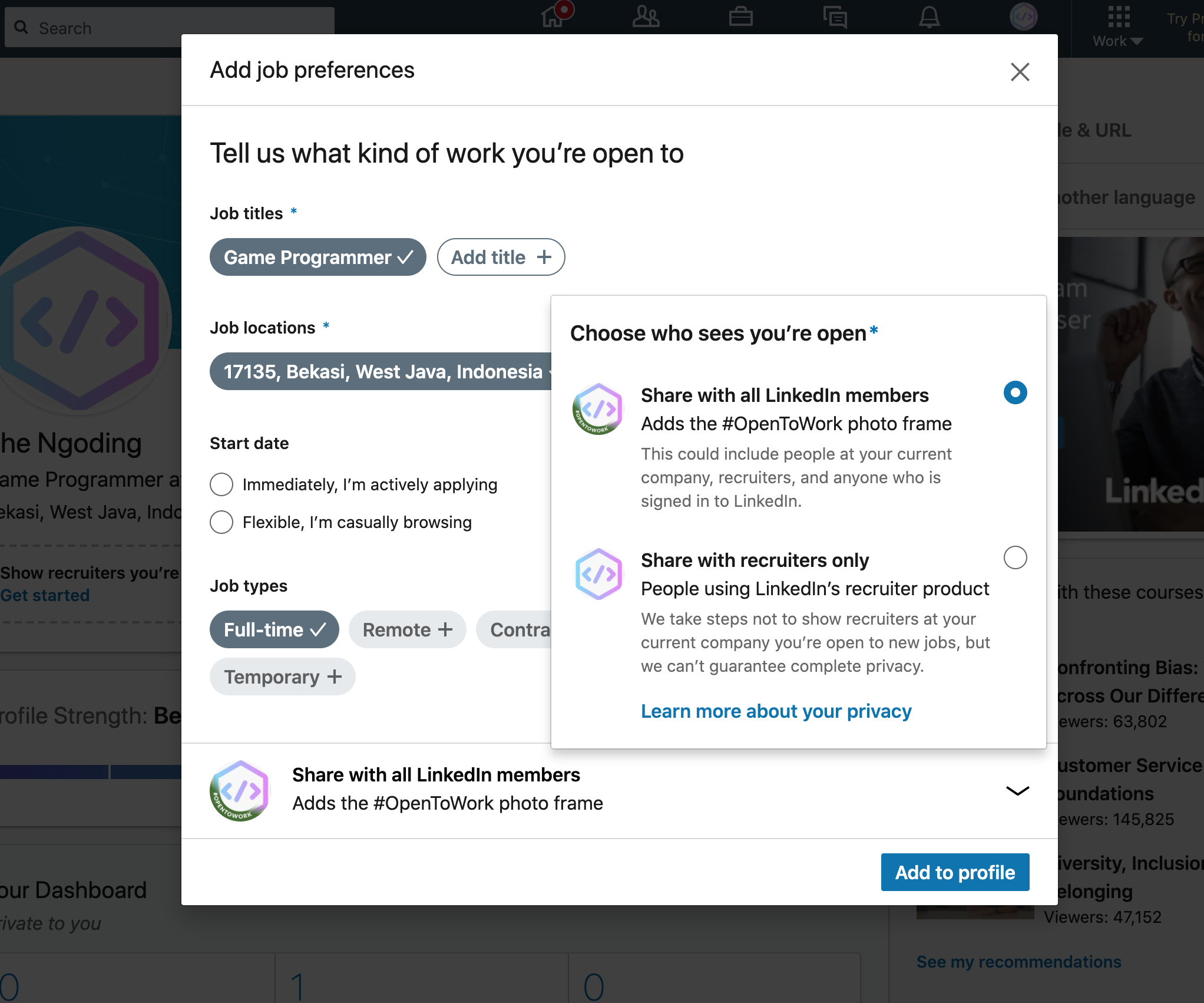
-
Bagian ini sangat penting temen2, ada 2 pilihan bukan, share with recruiter only atau share with everyone, jika temen2 ingin agar hanya bisa dilihat oleh recruiters, maka pilih yang paling bawah namun jika ingin dilihat oleh semua orang, maka temen2 harus pilih yang share with all linkedin members hasilnya harusnya seperti ini jika temen2 memilih yang pertama.
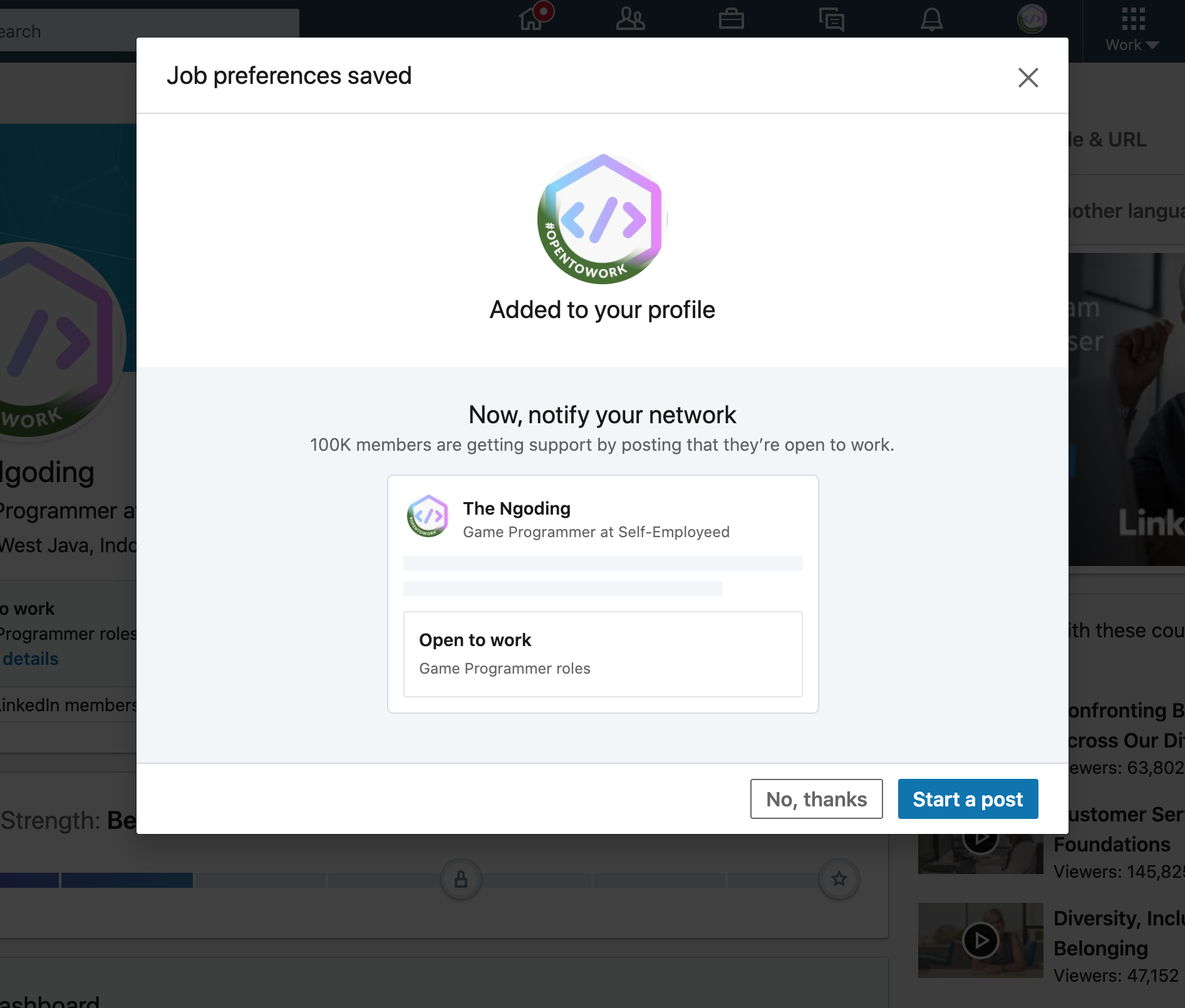
-
Pada gambar diatas, terdapat halaman untuk mempublish informasi bahwa temen2 sedang mencari pekerjaan, temen2 bisa mengabaikannya jika tidak ingin mempublish.
-
Hasil Akhir dapat dilihat pada gambar dibawah ini
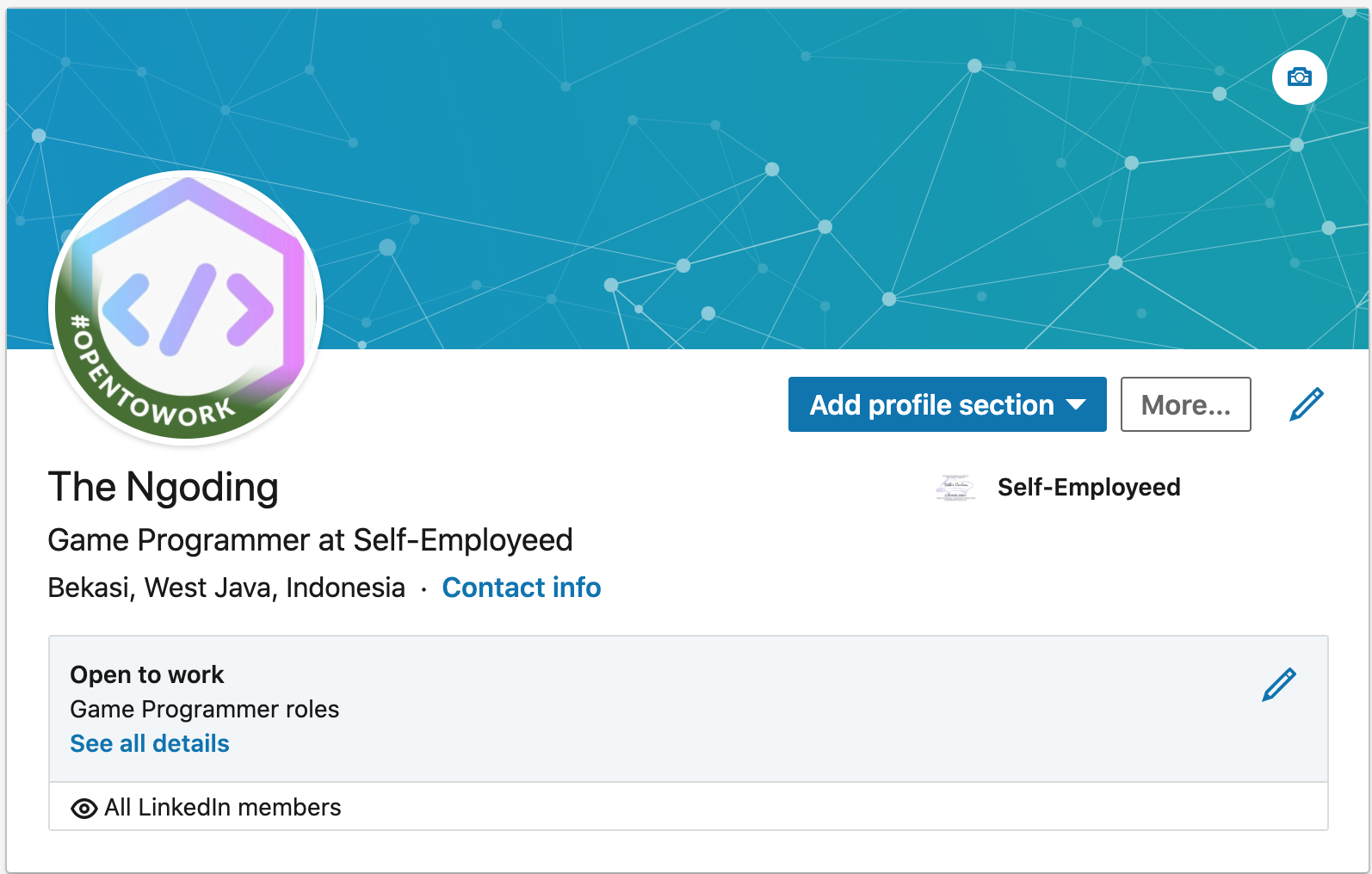
Cara Menghapus Border Opentowork
Terakhir bagiamana sih cara menghapus bordernya, nah cara gampang temen2 berikut tutorialnya
-
Buka profile temen2, Kemudian klik pada kotak Open To Work dibawah gambar profile
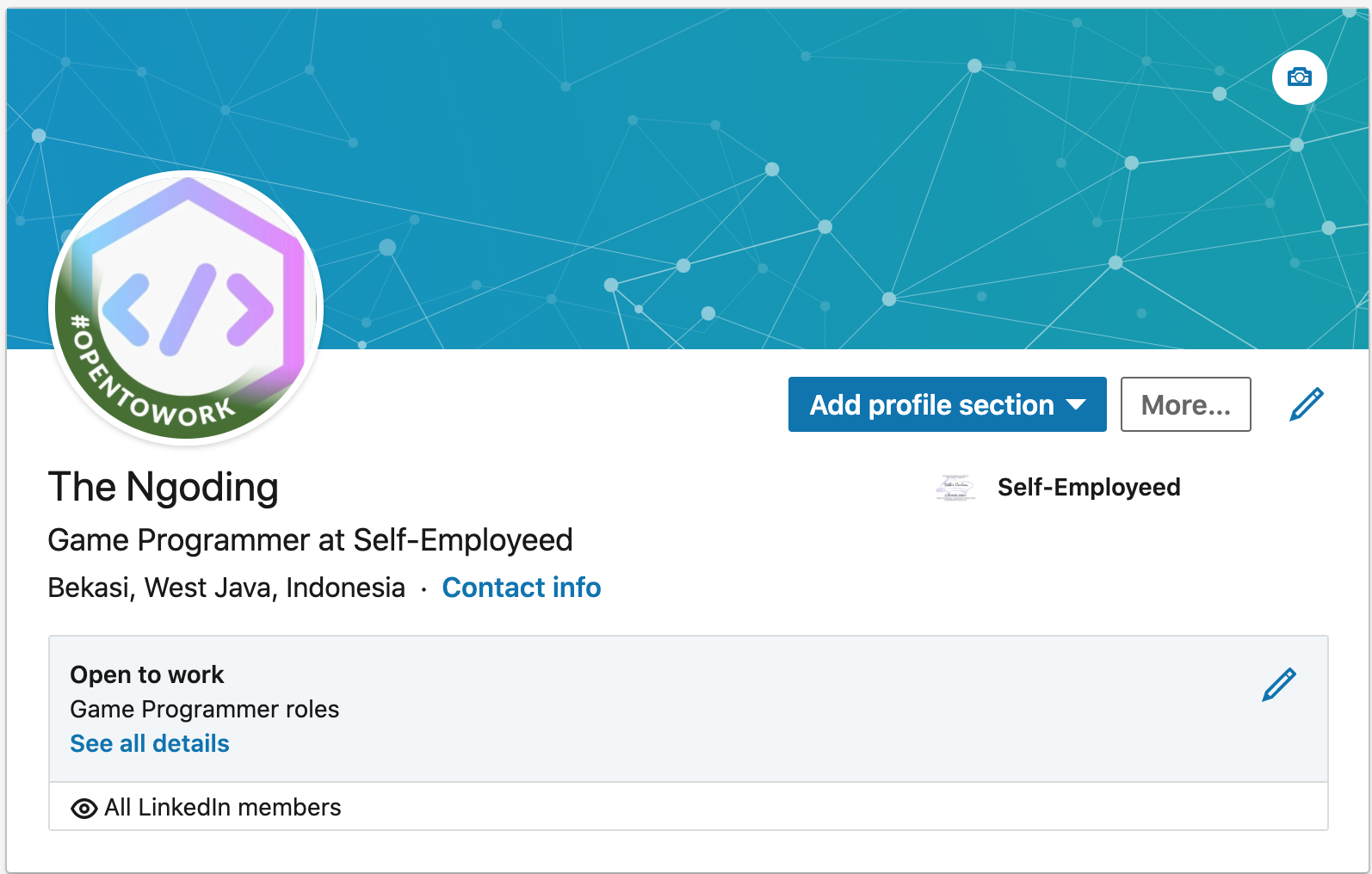
-
Klik tombol pencil pada pojok kanan atas
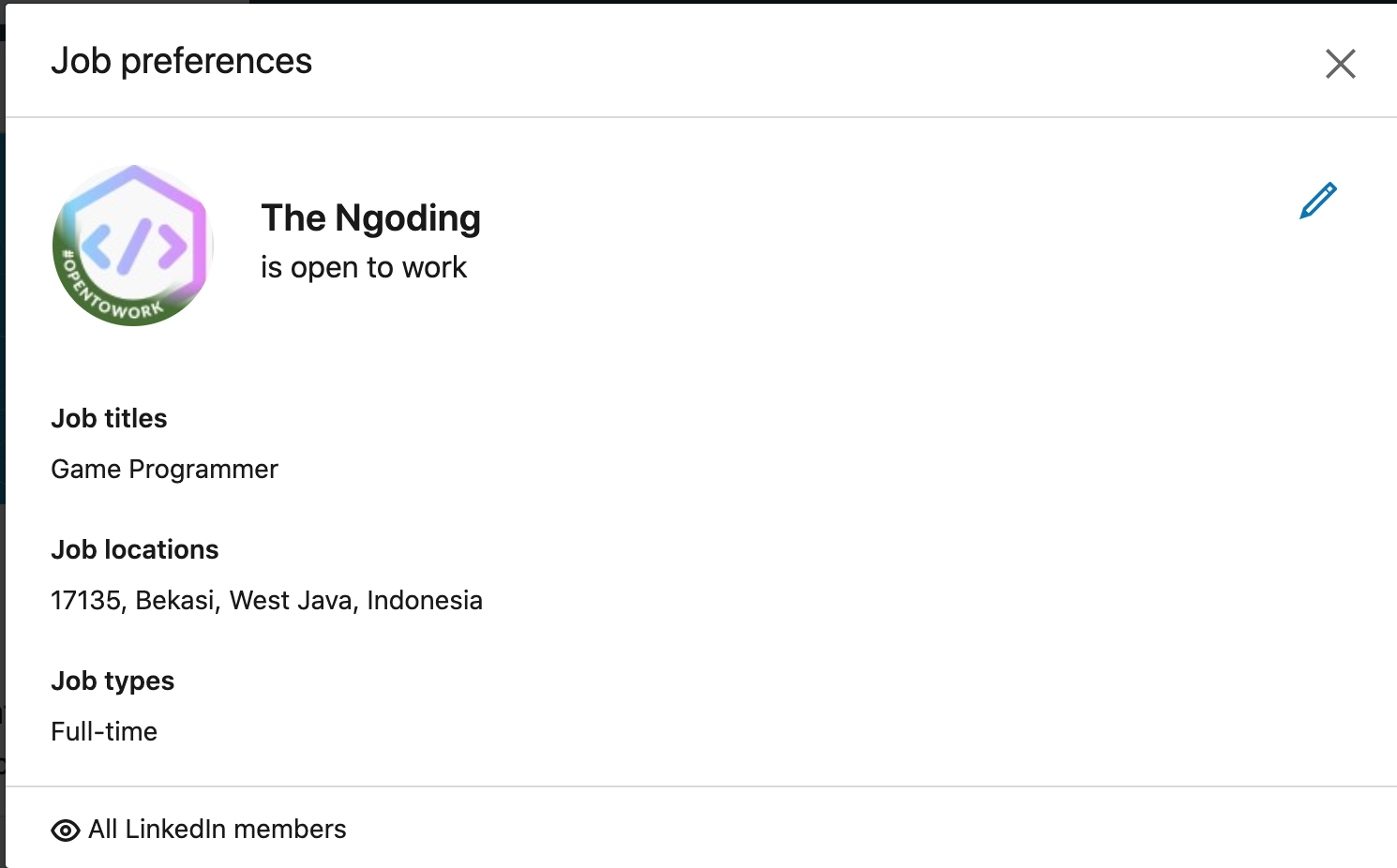
-
Klik tulisan Im No Longer Open pada pojok kiri bawah
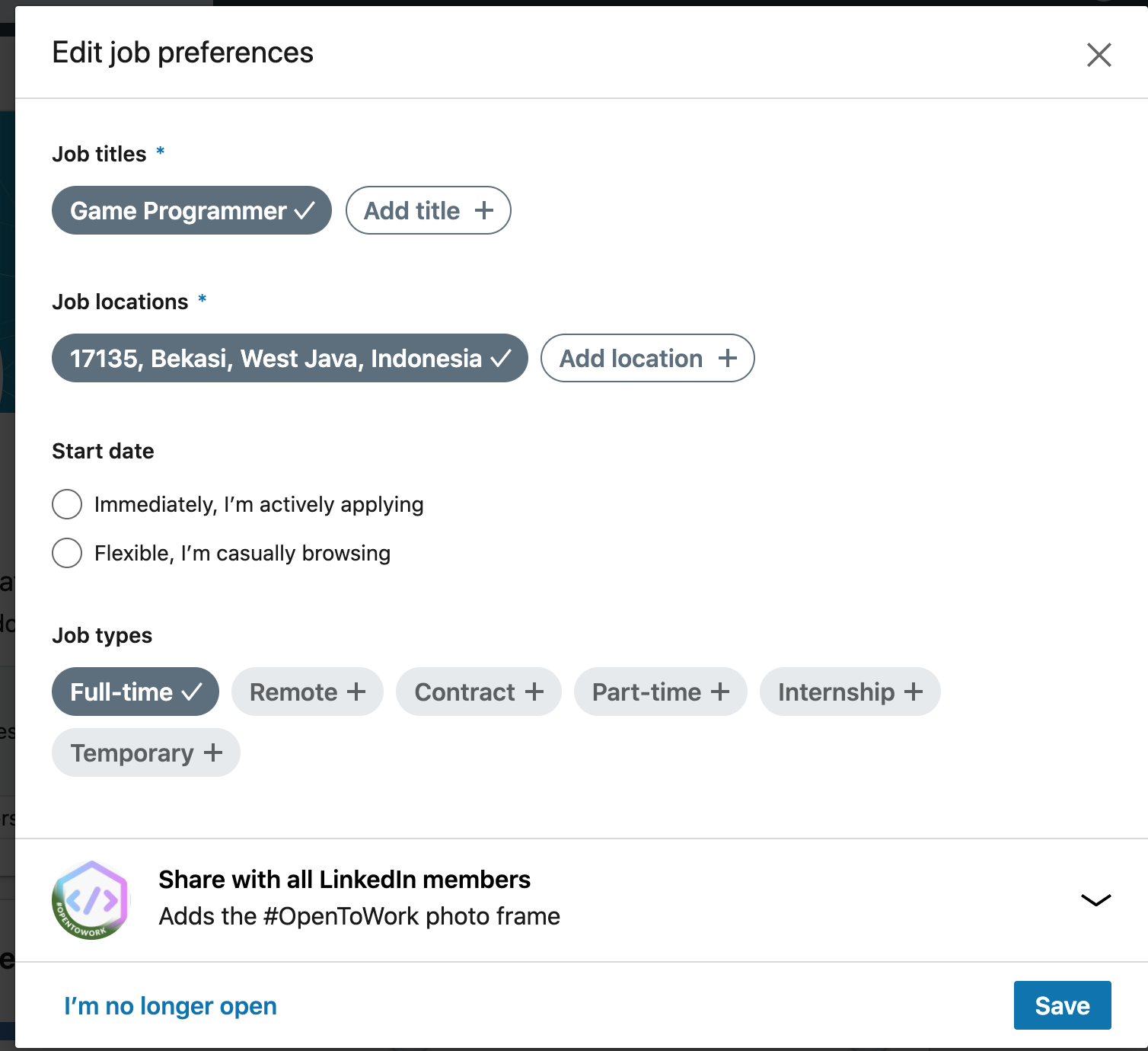
-
Akan ada dialog konfirmasi untuk mendelete status open, klik saja delete
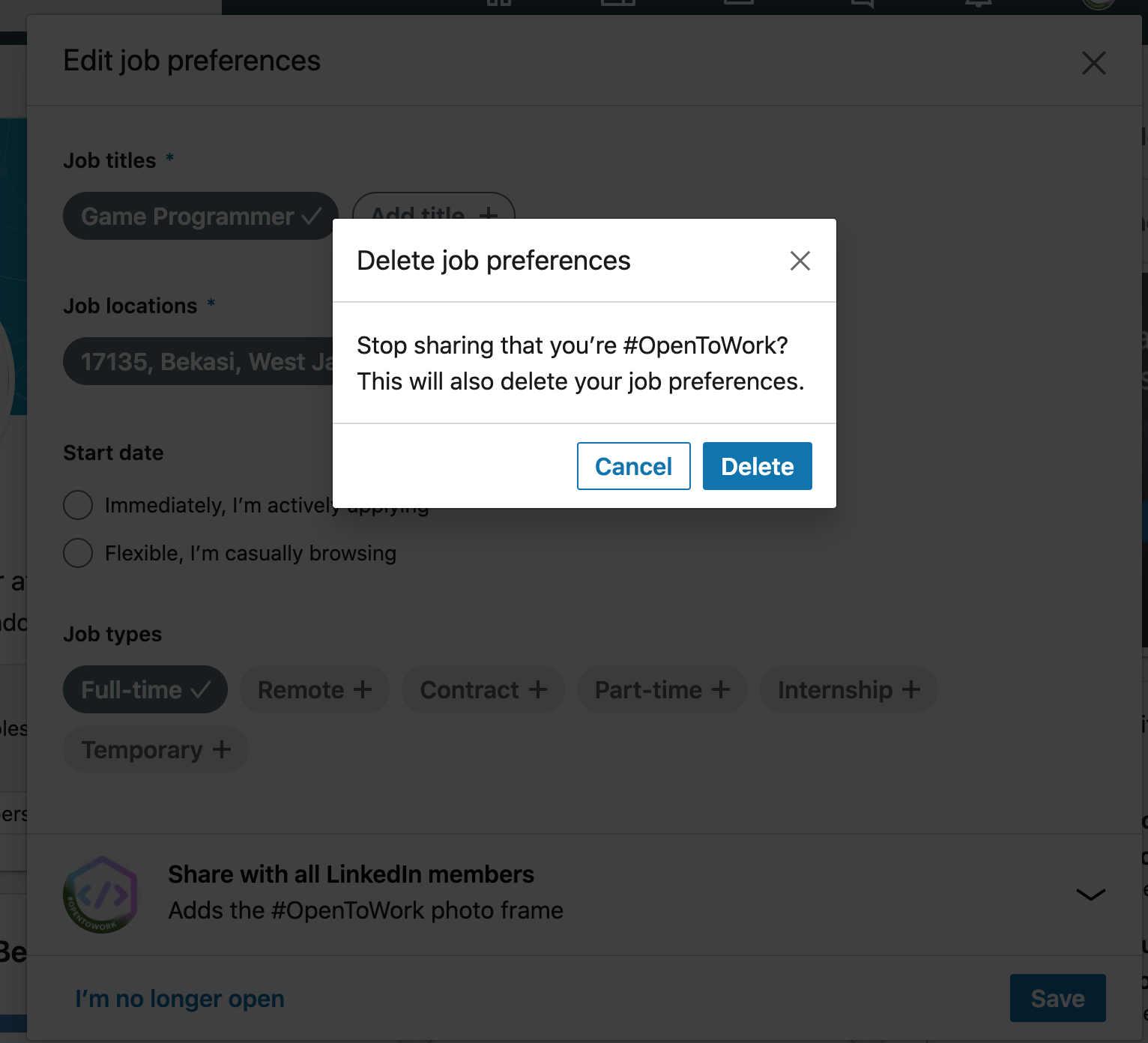
-
Hasil akhirnya seperti dibawah ini.
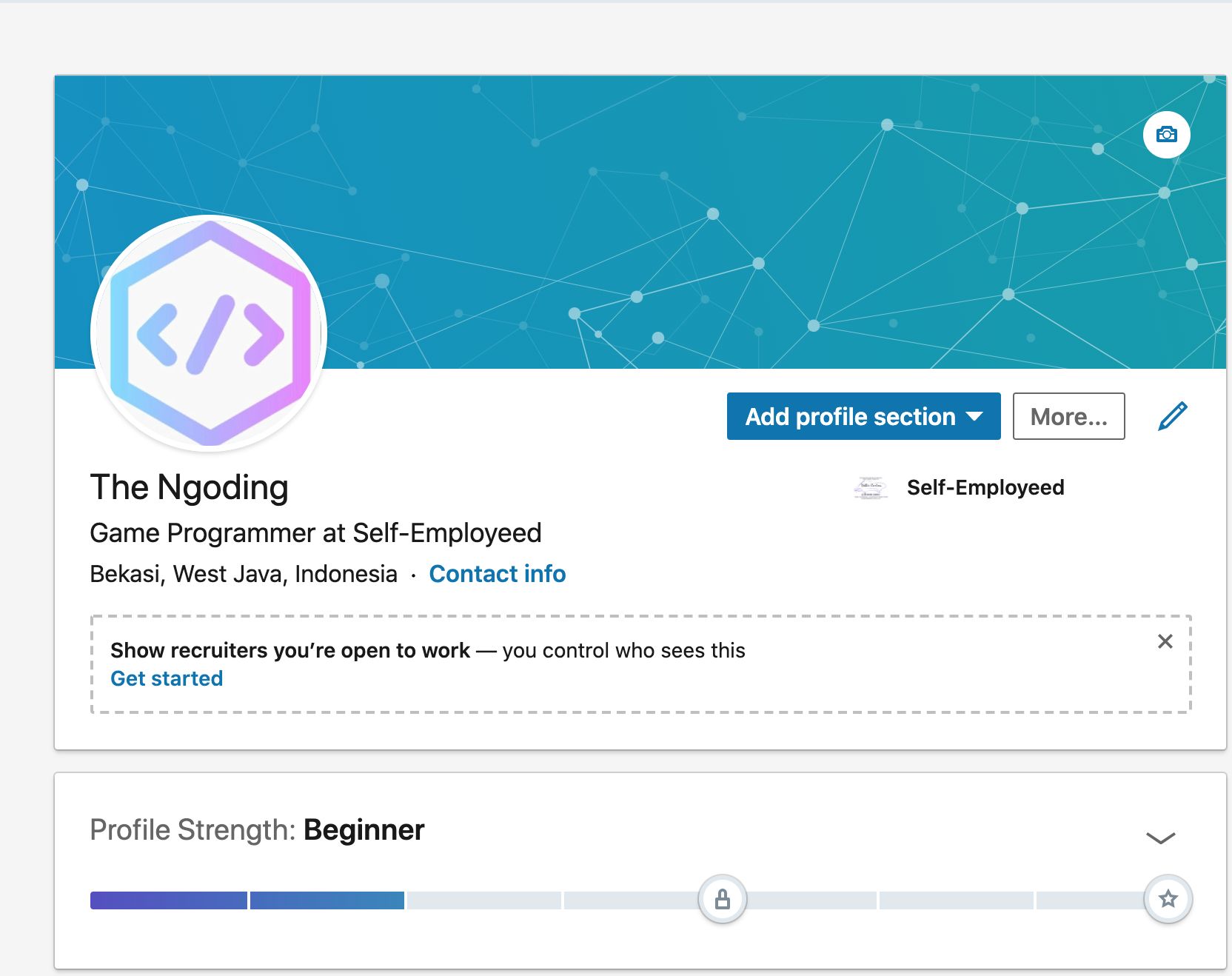
Cukup sekian teman-teman tutorial cara cara menambahkan open to work di linkedin, semoga bermanfaat.